今回は、私たちKORG Gadgetユーザーにとっても大変便利なiOSアプリChordbotを紹介します。このアプリを使うと、出先で考えたコード進行をMIDIデータのまま、コルガジェに取り込むことができます。操作に慣れるとご覧の通り、1分もあれば完了しますよ。
Chordbotとは?
Chordbotは、極めて簡単にコード進行を作ることができるiOSアプリ。2021年6月現在、610円です。
機能制限付きのフリー版もありますので、試してみるのも良いでしょう。
とても直感的に操作でき、マニュアルを読まなくても、すぐに使うことができます。
そして何より素晴らしいのは、このアプリで作成したコード進行をKORG Gadgetにインポートし、MIDIデータとして引き継げる点。これから、そのやり方を解説していきます。
Chordbotの使い方
まずは、Chordbotの基本的な使い方について。
Chordbotアプリを起動すると、メイン画面が表示されます。
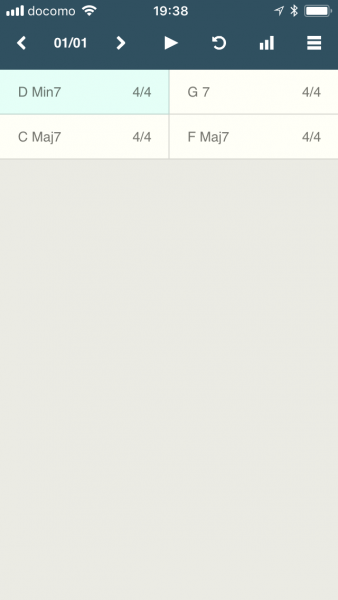
コードネームの記された枠が、4つ表示されていますね。ためしに左上の枠をタップしてみてください。
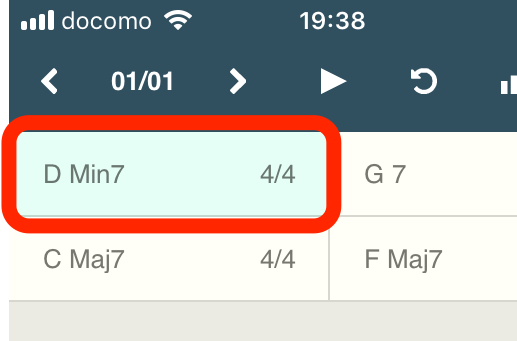
すると画面下より、コードを設定するためのパネルが表示されます。
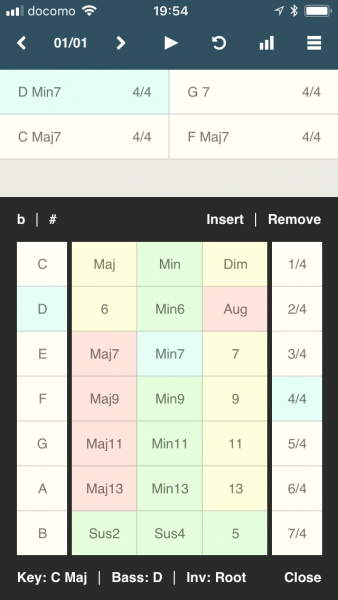
まずは左カラムで、これから作るコードのルート音を決めます。
中央カラムで種類を選択。トライアドから豊潤な響きのコード、難解なテンションまで、実に幅広く取り揃えています。
最後に右カラムで、そのコードを鳴らす長さを定めてください。「4/4」だと1小節、「1/4」は4分音符分の長さです。
それでは、実際にコード進行を組んでみましょう。今回はビートルズ「テル・ミー・ホワイ」のエンディングのコード進行「Bm | B♭7 | A7 | D」に挑戦します。
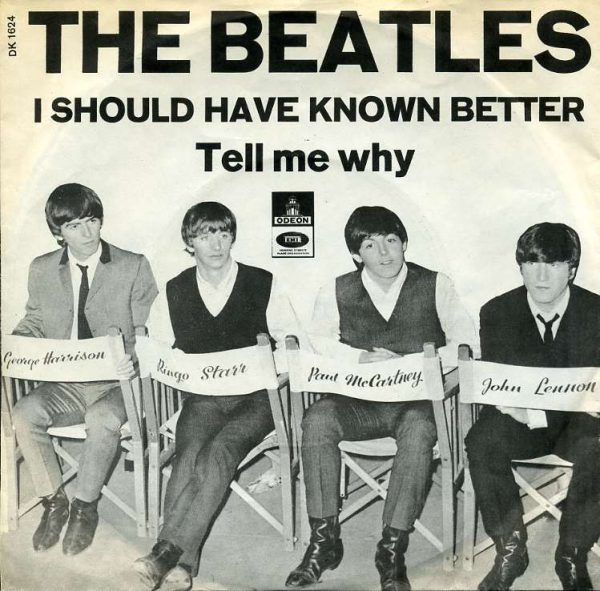
まずはBmから。1小節目にあたる左上の枠タップします。
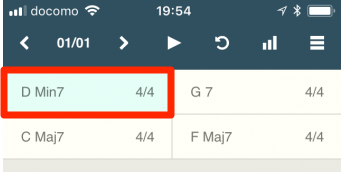
左カラムのB、続けて中央カラムのMinとタップしてください。1小節目のコードネームがB Min(Bマイナー)に変わります。
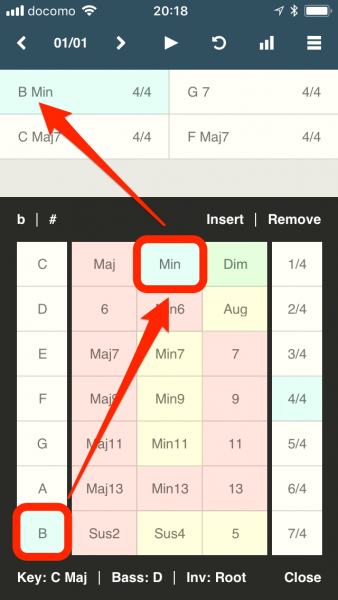
そして、ピアノの音で「Bm」のアルペジオが鳴り始めましたね!画面上部の▶︎をタップすると、それまで組んだコード進行がループ再生されます。
このようにノンストップでコードをループさせ、試行錯誤しながら進行を考えることができるのが、Chordbotの素晴らしいところ。
お次は、2小節目のB♭7(Bフラット・セブンス)。右上の枠をタップしましょう。
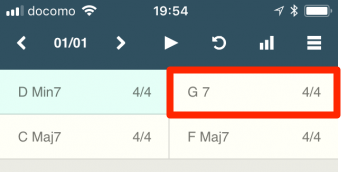
ルート音がB♭なので左カラムのBをタップし、続けて♭をタップしてください。B♭が作れましたね。そして中央カラムの7をタップすると、コードB♭7の完成です。
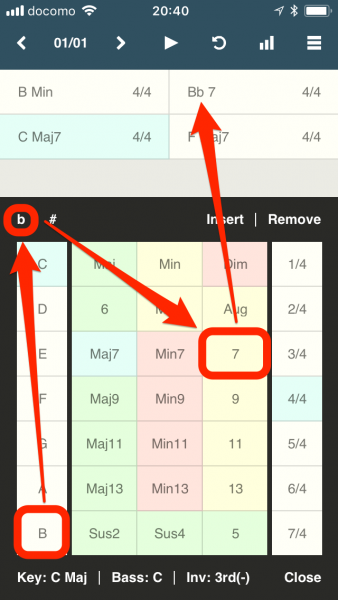
こんな感じで、3小節目にA7、4小節目にD Majを打ち込んでいってください。
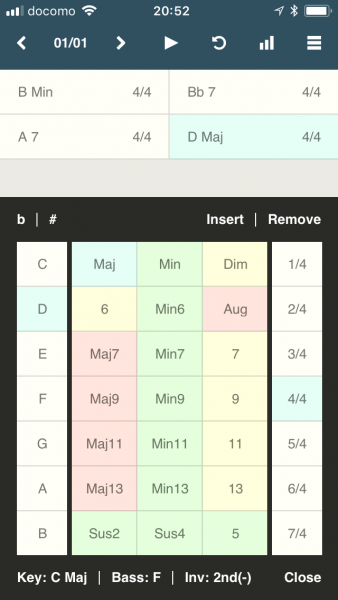
これで、コード進行 Bm | B♭7 | A7 | D の完成です!
作ったコード進行を KORG Gadgetへエクスポートする
さて、ここからが今回のメイン。先ほど組んだコード進行を、そのままKORG Gadget上で再現してみましょう!
コード進行を「Dropbox」にアップロードする
まずはChordbotの画面右上にあるメニューアイコンをタップ。
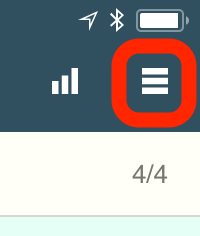
画面下部に表示される項目のうち、Exportをタップ。
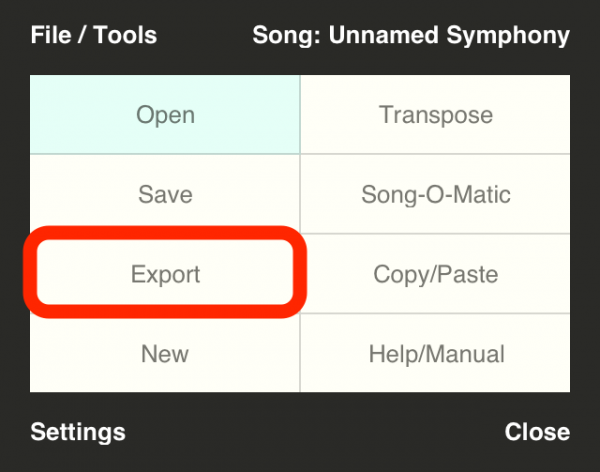
続いて、Export MIDI fileをタップ。
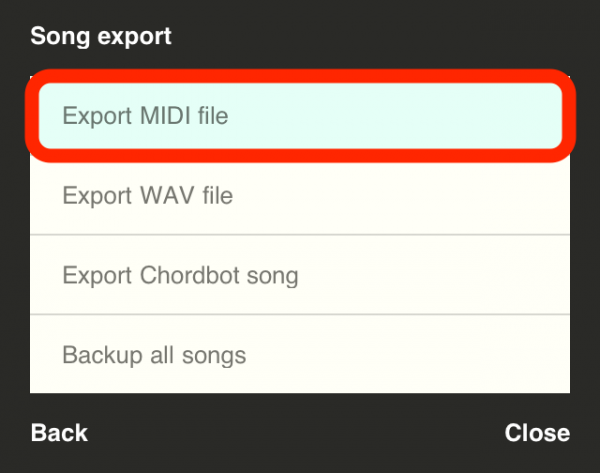
するとエクスポート先を聞いてきますので、Save to Dropboxを選択しましょう。
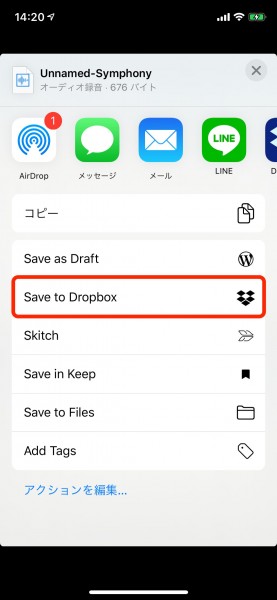
もしDropboxを使ったことがなければ、アプリをインストールしてくださいね。
「Dropboxに保存」画面にて保存をタップすると、先ほど作成したコード進行がMIDIファイルとしてアップロードされます。
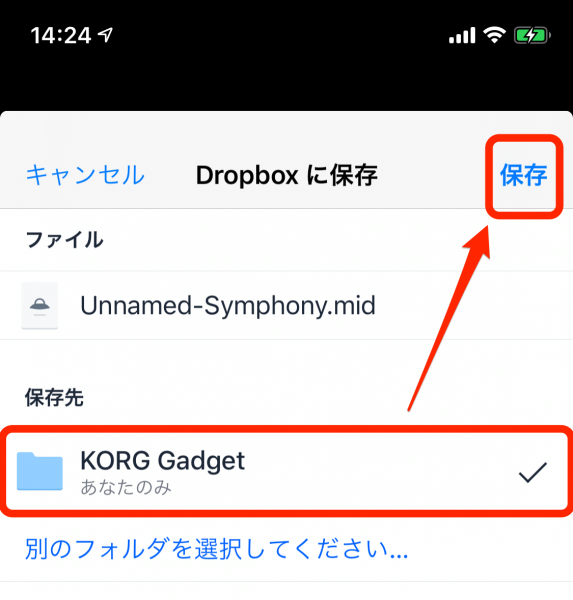
コード進行を 「KORG Gadget」にインポートする
コード進行をインポートする前に、必ず現在開いてるソングデータを保存してください。インポートすると、開いているソングデータがクリアされます!
KORG Gadgetを起動し、ヘッダーのファイルメニューから「インポート」をタップ。
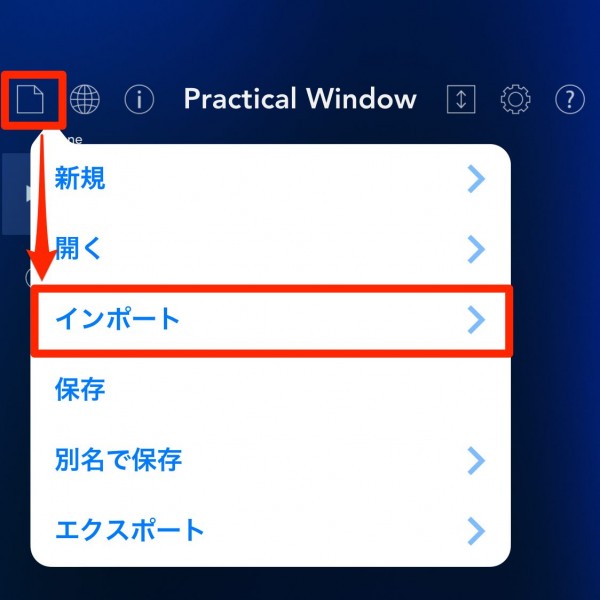
「Standard MIDI File」をタップ。
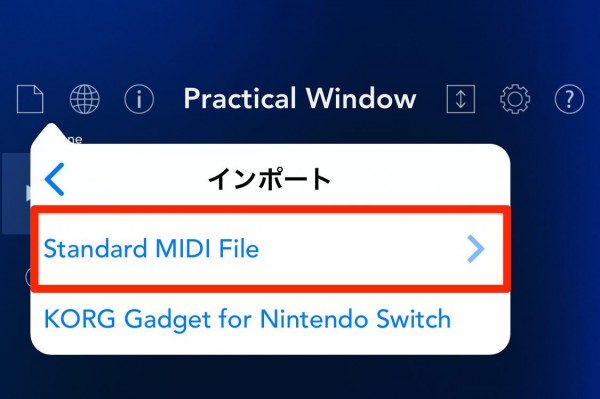
すると、以下のポップアップに移動します。
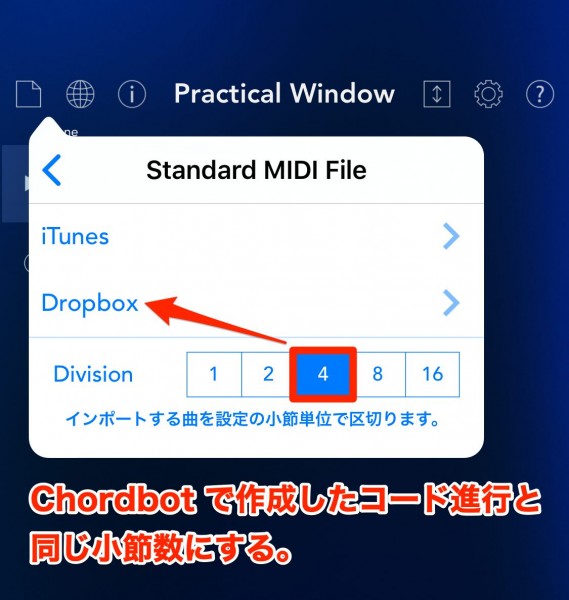
Divisionにて、これからインポートさせるMIDIファイルの小節数を定めます。
先ほど Bm | B♭7 | A7 | D という、4小節からなるコード進行を作りましたね? ここでは、それと同じ4にしましょう。
そしてDropboxをタップし、先ほどアップした.midファイルを選択すると・・・
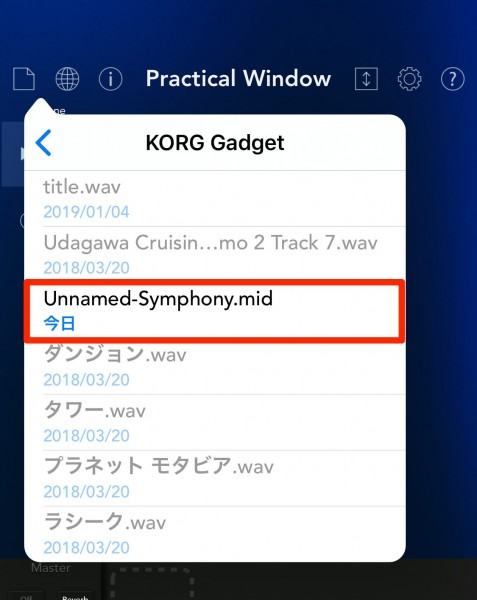
Chordbotで組んだコード進行が、KORG Gadget上で完全再現されました!

これは完全無欠のMIDIデータゆえ、コードのボイシングや高低などを自由にエディットできます。
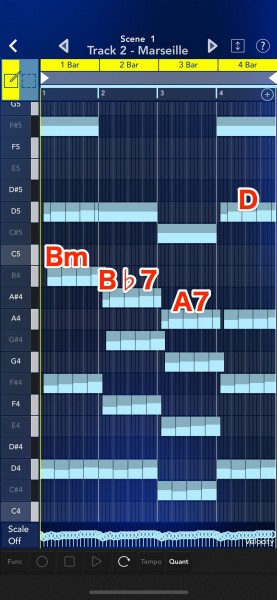
ちなみに、インポートしたMIDIファイルは音色情報を持たないため、コルガジェではMarseilleの「001 Marseille Piano」が自動的にセットされます。
これでChordbotで作ったコード進行を、KORG Gadgetへ流し込むことに成功しました!
「iPhoneでコード進行をスケッチ→KORG Gadgetに流す」というワークフロー

今回は、iOSアプリ「Chordbot」と「KORG Gadget」の連携テクニックを紹介しました。
極めて簡単にコード進行を作成でき、しかもそのままGadgetへ取り込めるという、夢のワークフローの完成です。
移動中でもコード進行を考えることができ非常に便利。iPhone片手に、電車内でも立ったまま楽曲スケッチを行えますよ。
「コード進行自動生成」など、今回取り上げなかった機能も色々あるので、ぜひダウンロードしてお試しくださいませ!
※この記事を執筆するにあたり、Twitterでこのテクニックを披露された dedge @dedgesound さんから掲載許可を頂きました。dadgeさん、ありがとうございました!
QYのコードトラックが好きな人向けに手順をまとめてみました。
1.Chordbotというアプリを使うと好きなコード進行が作れますが、Export MIDI FileでDropboxにMIDI書き出しできます。
2.GadgetのインポートメニューでDropboxからMIDIを読み込むと、トラック別にデータが読み込まれます。 pic.twitter.com/TCh84ofjpq
— dedge (@dedgesound) 2018年2月9日





